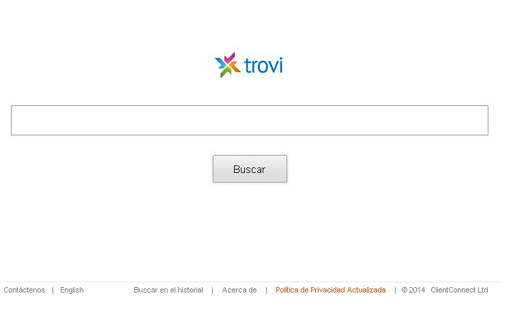
この記事の目次
非常に厄介なフリーウェアー”TROVI”
皆さんはTROVIを知っていますか?
私は先日パソコンを使おうとすると検索エンジンがなぜかTROVIに変わっていました。
あれ?何か弄られたかなと気軽にブラウザの設定を変えて試してみたのですが、むむ?全然直らない、、、、、
なんだこれ?と調べてみるとそんな簡単な設定では直らない厄介なものだと分りました。
おまけにスタートページまで変わっているし、、、、、
今回経験した、この厄介なTROVIのアンインストール方法に関して調べたことを書きたいと思います。
後ほど説明しますが、初めに注意事項として書いておきます。
基本的にアンインストールソフトは使用しないで下さい。
TROVIとは何か
そもそもこの TROVIとは何なのでしょうか?
TROVIとは、製作者の利益のために作成された検索サイトで検索結果も公平なものではなく、またインストールに関しても他のソフトをダウンロードをした際に付属してインストールされるように偽装されていることが多く、殆どの人が無自覚のうちに検索サイトやスタートページをTROVIへと変更されています。
このソフトの特徴は通常の手順であるブラウザの設定からは変更出来ない点にあります。
なぜTROVIはブラウザの設定で変更できないのか?
これは同時にダウンロードするSearch Protectというソフトが通常の作業手順ではブラウザの設定が変更出来ないように邪魔しているからです。
つまりTROVIの厄介な点はSearch Protectというソフトによって引き起こされその仕組みが分り難くなってことにあり、このSearch Protectを取り除くことが肝になります。
実際のTROVIのアンインストール方法
1.タスクマネージャーの起動をします
「CTRL」+「ALT」+「DELET」を同時に押せばタスクマネージャーの画面が立ち上がります。
2.タスクマネージャーの画面の中のSearch Protecのファイルのタスクを終了させる
タスクマネージャーの画面の中にあるSearch Protecが動かしているファイルを3つ(SPRunner.exe・cltmng.exe・CltMngSvc.exe)を終了(停止)させます。
この場合、Windows7はプロセスの停止と表示され、Windows8はタスクの終了と表示があり異なりますのでお気を付けて見てください。
3.アンインストールの実行
Windowsエクスプローラを開くと”C:\Program Files\SearchProtect\bin\”というSearchProtectがインストールされているフォルダーがあります。
この中にアンインストールソフト(uninstall.exe)も入っているはずですので実行します。
基本的には上記のフォルダー名なのですが、異なることもあり”C:\Program Files (x86)\SearchProtect\Main\bin”というフォルダー名の時や”\bin\”だけが独立したフォルダーとして中にあることもあるようです。
中にはドライブもCドライブ以外にダウンロードされていることもあるようですので、無いときはPC内を調べてみてください。
4.パソコンの再起動
パソコンの再起動をします。
スタートページや検索サイトの基本設定を元の設定に戻して終了です。
これでもうTROVIはあなたのパソコンからは居なくなりました。
めでたしめでたし
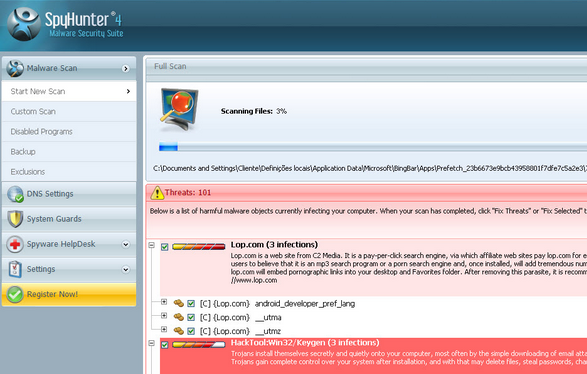
TROVIのもう1つの問題点
では、TROVIのもう1つの問題点は?
それはTROVIのアンインストールをネットで調べている人に削除用と称してソフトをダウンロードすることを推奨しているサイトが多くある点です。
多くの場合はSpyHunterへの誘導です。
SpyHunterとは、ウィルスの検査を無料で行うのですがウィルスの駆除に関しては有償版をクレジットカードで買わないといけないというシステムを取っていて、その後も半年毎に自動更新となり更新料が引き落としされていきます。
過去にも強引な営業方法が何度も問題になっている曰く付きのソフトです。
でもTROVIの削除に焦っていたりすると思わず申し込んでしまったりするのでしょうね。
上記の様にTROVIのアンインストールには削除ソフトは必要ありませんのでお気をつけ下さい。
まとめ
いやいや、全ブラウザがTROVIになった時は正直焦りましたが元に戻ってよかったです。
しかしネットの世界の騙しはより巧妙になっていっていますね。
問題が起きた時ほど冷静になって対応しないと2重・3重の罠が仕掛けてありますからね。
とは言え、ネット無しでの生活は有り得ないでしょうから自己防衛として最低限の知識は身につけないといけないということなのでしょう。
このブログが皆様に読まれて、2重・3重の罠に掛かってしまう被害者が減ることを願います。
































